TrueCrypt adalah perangkat lunak enkripsi disk sumber terbuka fenomenal yang berjalan di Windows atau Linux. Sayangnya, penginstal tidak berfungsi dengan baik di Ubuntu Edgy, jadi saya membuat artikel ini untuk membantu memandu Anda melalui prosesnya.
Menginstal TrueCrypt
Pertama, unduh kode sumber dari halaman unduhan , karena paket debian Ubuntu dikompilasi untuk 586 bukan 686 kernel, jadi kita harus membuatnya sendiri.
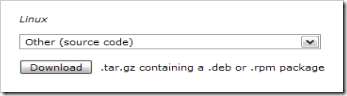
Salin file yang diunduh ke lokasi mana pun yang Anda inginkan. Langkah selanjutnya adalah menginstal beberapa perangkat lunak yang diperlukan untuk menjalankan proses build. Anda mungkin sudah menginstal beberapa atau semua ini di mesin Anda.
sudo apt-get install build-essential dmsetup gawk linux-source linux-headers-ʻuname -r`
Catatan: Pastikan bahwa karakter `adalah salah satu di bawah kunci tilde ~.
Sekarang setelah kami memasang prasyarat, kami perlu melakukan sedikit penyiapan agar dapat berfungsi dengan benar. Perhatikan bahwa versi kernel yang tepat mungkin berbeda di komputer Anda, tetapi Anda tetap menggunakan penyelesaian tab, bukan? =)
cd / usr / src /
sudo bunzip2 linux-source-2.6.17.tar.bz2
Bunga tersedia di semua Linux-source-2.6.18
Sudo l-s inu x-so r-se 2.6.17 inu x
sudo make -d -C linux modules_prepare
Langkah terakhir akan mengirim banyak hal terbang…. akhirnya Anda mungkin diminta untuk memilih ya untuk satu atau dua pertanyaan. Langkah ini diperlukan karena Anda mungkin akan mendapatkan kesalahan nanti jika tidak.
Ubah direktori kembali ke direktori unduhan, dan sekarang kita akan mengekstrak kode sumber, yang berisi sumber windows dan linux…
tar xzvf truecrypt-4.2a-source-code.tar.gz
cd truecrypt-4.2a / Linux /
Karena Truecrypt menginstal modul kernel, Anda harus menjalankan skrip build dalam mode superuser.
sudo ./build.sh
Ini seharusnya berjalan dengan sukses tanpa kesalahan pada saat ini. Sekarang kita dapat meluncurkan skrip instalasi, sekarang kita tahu semuanya telah berhasil dibangun.
geek @ ubuntuServ: ~ / truecrypt-4.2a / Linux $ sudo ./install.sh
Kata sandi:
Memeriksa persyaratan penginstalan ...
Menguji truecrypt… Selesai.Instal binari ke [/usr/bin]:
Instal halaman manual ke [/usr/share/man]:
Instal panduan pengguna dan modul kernel ke [/usr/share/truecrypt]:
Izinkan pengguna non-admin untuk menjalankan TrueCrypt [y/N]: Y
Menginstal modul kernel… Selesai.
Menginstal truecrypt ke / usr / bin… Selesai.
Menginstal halaman manual ke / usr / share / man / man1… Selesai.
Menginstal panduan pengguna untuk / usr / share / truecrypt / doc… Selesai.
Menginstal modul kernel cadangan ke / usr / share / truecrypt / kernel… Selesai.
Pada titik ini, Truecrypt berhasil diinstal. Jika Anda sudah terbiasa, Anda bisa kembali bekerja. Jika tidak, berikut beberapa skenario penggunaan yang umum.
Membuat volume Truecrypt
Membuat volume truecrypt bisa sesederhana menjalankan truecrypt -c <filename>, tetapi ada beberapa opsi yang dapat Anda gunakan pada baris perintah jika Anda mau:
geek @ ubuntuServ: ~ $ truecrypt –size 200MB –type normal –encryption AES –hash RIPEMD-160 –filesystem FAT -c myvolume.tc
Masukkan sandi untuk volume baru 'myvolume.tc':
Masukkan Kembali password:
Masukkan jalur keyfile [none]:
TrueCrypt sekarang akan mengumpulkan data acak.
Apakah mouse Anda terhubung langsung ke komputer tempat TrueCrypt berjalan? [Y/n]:
Harap ketik setidaknya 320 karakter yang dipilih secara acak lalu tekan Enter:
Pasang volume TrueCrypt
Anda harus membuat direktori untuk me-mount volume Truecrypt masuk Saya menamai tcmount milik saya
mkdir tcmount
truecrypt -u myvolume.tc tcmount
Catatan: Anda harus menggunakan opsi -u untuk memasang volume dalam mode pengguna sehingga Anda akan memiliki akses tulis padanya.
Turunkan volume TrueCrypt
truecrypt -d <mountpoint>
Periksa untuk melihat apakah volume TrueCrypt sudah terpasang
geek @ ubuntuServ: ~ $ df -m
Filesystem 1M-blok Digunakan Penggunaan yang Tersedia% Terpasang
/ dev / sda1 7698 1835 5472 26% /
varrun 78 1 78 1% / var / run
varlock 78 0 78 0% / var / kunci
procbususb 10 1 10 1% / proc / bus / usb
udev 10 1 10 1% / dev
devshm 78 0 78 0% / dev / shm
/ dev / mapper / truecrypt0
20 1 20 1% / home / geek / tcmount
Saya memasang volume di direktori bernama tcmount, dan Anda dapat melihatnya di bagian bawah daftar
Memasang volume pada stik USB
Anda dapat memasang volume pada stik USB semudah memasang volume biasa. Cukup berikan jalur lengkap ke volume truecrypt pada stik USB dan direktori titik pemasangan pilihan Anda.
truecrypt -u /media/usbdisk/myvol.tc tcmount







